QlikView - Aggregatfunktionen
QlikView-Aggregatfunktionen werden verwendet, um Aggregatdaten aus den Zeilen der Tabelle zu erstellen. Die Funktionen werden beim Erstellen des Ladeskripts auf die Spalten angewendet. Im Folgenden finden Sie eine Beispielliste der Aggregatfunktionen. Wir müssen auch die anwendenGroup by Klausel entsprechend beim Anwenden der Aggregatfunktionen.
- SUM gibt die Summe der numerischen Werte der Spalte an.
- AVG gibt den Durchschnitt der numerischen Werte der Spalte an.
- MAX gibt das Maximum der numerischen Werte der Spalte an.
- MIN gibt das Minimum der numerischen Werte der Spalte an.
Beispiel
Betrachten Sie die folgenden Daten, die im lokalen System als product_sales.csv gespeichert sind. Es repräsentiert die Verkaufszahlen für verschiedene Produktlinien und Produktkategorien in einem Geschäft.
Product_Line,Product_category,Quantity,Value
Sporting Goods,Outdoor Recreation,12,5642
Food, Beverages & Tobacco,38,2514
Apparel & Accessories,Clothing,54,2365
Apparel & Accessories,Costumes & Accessories,29,4487
Sporting Goods,Athletics,11,812
Health & Beauty,Personal Care,21,6912
Arts & Entertainment,Hobbies & Creative Arts,58,5201
Arts & Entertainment,Paintings,73,8451
Arts & Entertainment,Musical Instruments,41,1245
Hardware,Tool Accessories,2,456
Home & Garden,Bathroom Accessories,36,241
Food,Drinks,54,1247
Home & Garden,Lawn & Garden,29,5462
Office Supplies,Presentation Supplies,22,577
Hardware,Blocks,53,548
Baby & Toddler,Diapering,19,1247Ladeskript erstellen
Wir öffnen den Skripteditor in einem neuen QlikView-Dokument mit Control+E. Der folgende Code erstellt die erforderlichen Tabellen als Inline-Daten. Drücken Sie nach dem Erstellen dieses Skripts Strg + R, um die Daten erneut in das QlikView-Dokument zu laden.
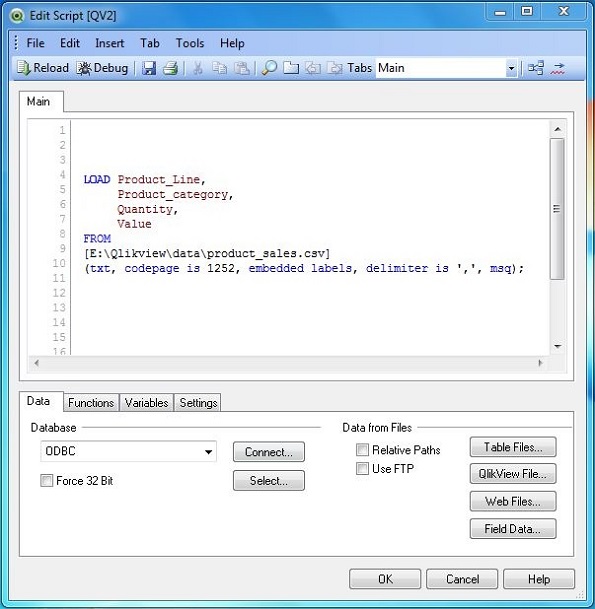
Blattobjekt erstellen
Lassen Sie uns eine erstellen Table BoxBlattobjekt, um die von der Aggregatfunktion generierten Daten anzuzeigen. Gehen Sie zum MenüLayout → New Sheet Object → Table Box. Das folgende Fenster wird angezeigt, in dem wir den Titel der Tabelle erwähnen und die erforderlichen Felder auswählen, die angezeigt werden sollen. Wenn Sie auf OK klicken, werden die Daten aus der CSV-Datei im QlikView-Tabellenfeld angezeigt (siehe unten).

Anwenden der SUM () -Funktion
Im Folgenden finden Sie das Ladeskript, mit dem die Summe aus Verkaufsmenge und Verkaufswert in den Produktlinien und Produktkategorien ermittelt wird.

Klicken Sie auf OK und drücken Sie Control+Rum die Daten in das QlikView-Dokument neu zu laden. Befolgen Sie nun die gleichen Schritte wie oben in -Creating Sheet Objects Erstellen eines QlikView-Tabellenfelds zum Anzeigen des Ergebnisses des Skripts wie unten gezeigt.

Anwenden der AVG () - Funktion
Im Folgenden finden Sie das Ladeskript zum Erstellen des Durchschnitts aus Verkaufsmenge und Verkaufswert für jede Produktlinie.
# Average sales of Quantity and value in each Product Line.
LOAD Product_Line,
avg(Quantity),
avg(Value)
FROM
[E:\Qlikview\data\product_sales.csv]
(txt, codepage is 1252, embedded labels, delimiter is ',', msq)
Group by Product_Line;Klicken Sie auf OK und drücken Sie Control+Rum die Daten in das QlikView-Dokument neu zu laden. Befolgen Sie nun die gleichen Schritte wie oben in -Creating Sheet Objects Erstellen eines QlikView-Tabellenfelds zum Anzeigen des Ergebnisses des Skripts wie unten gezeigt.
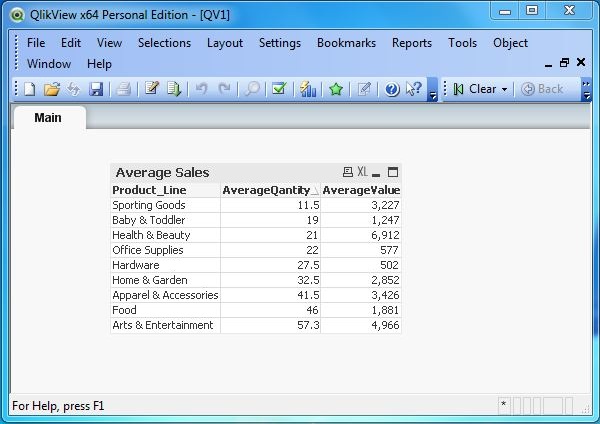
Anwenden der MAX () & MIN () Funktion
Im Folgenden finden Sie das Ladeskript zum Erstellen des Maximums und Minimums der Verkaufsmenge für jede Produktlinie.
# Maximum and Minimum sales in each product Line.
LOAD Product_Line,
max(Quantity) as MaxQuantity,
min(Quantity) as MinQuantity
FROM
[E:\Qlikview\data\product_sales.csv]
(txt, codepage is 1252, embedded labels, delimiter is ',', msq)
Group by Product_Line;Klicken Sie auf OK und Control+Rum die Daten in das QlikView-Dokument neu zu laden. Befolgen Sie nun die gleichen Schritte wie oben in -Creating Sheet Objects Erstellen eines QlikView-Tabellenfelds zum Anzeigen des Ergebnisses des Skripts wie unten gezeigt.
